Como fixar na barra de tarefas do Windows 10

Com o Windows 10, você pode acessar instantaneamente os programas ou aplicativos necessários fixando-os na barra de tarefas.

O Microsoft Word é atualmente considerado o melhor programa do mundo para processamento de texto. Seu principal benefício é que ele é fácil de usar e está disponível na maioria dos PCs e outros dispositivos. A maioria dos usuários do Windows o usa e pode salvar seus documentos em seus dispositivos ou em um USB, o que torna os documentos portáteis e convenientes para serem usados em qualquer lugar e a qualquer hora.
Outro benefício significativo do MS Word é que ele permite aos usuários criar vários documentos usando uma ampla variedade de formatos personalizados para o usuário. Além de documentos profissionais simples, você também pode criar cartões, diferentes tipos de brochuras, boletins informativos esteticamente atraentes e muito mais.
Existem muitos casos em que você desejará usar uma imagem em um documento e precisará redimensioná-la. Se a imagem original for muito grande ou muito pequena, será necessário ajustá-la para ter uma aparência correta no documento. Também pode ser necessário redimensionar para tornar o tamanho do arquivo apropriado para envio. Redimensionar uma imagem no Word é fácil, mas pode exigir um pouco de prática, especialmente se você não for um gênio do Word com muita experiência no uso do programa.
Com o uso do MS Word, você pode não apenas redimensionar uma imagem, mas também redimensionar as caixas que podem fazer parte da imagem. Com a ajuda da opção de recorte, você pode remover a parte indesejada da imagem. O processo de redimensionamento de uma imagem no MS Word é muito simples e fácil.
Envolve algumas etapas:
1. Selecione a imagem clicando nela.
2. Depois de selecionar a imagem, você verá alças de redimensionamento em todos os quatro cantos da imagem. Clique com o mouse em um deles e arraste-o para redimensioná-lo.
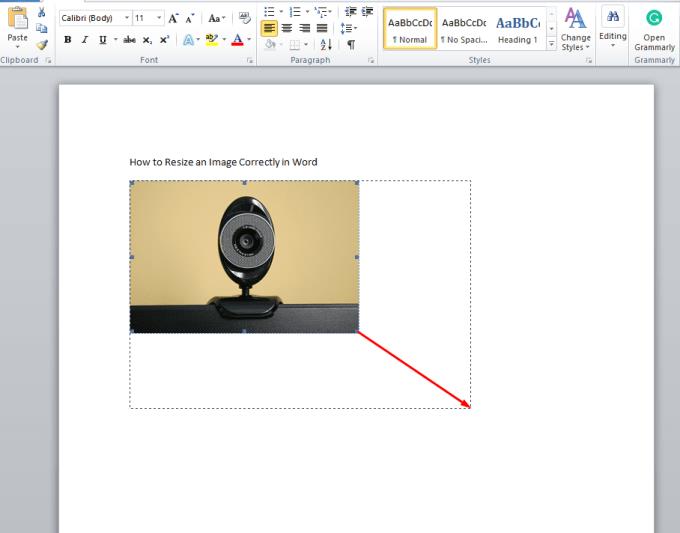
3. Para manter a forma da imagem proporcional, a tecla shift deve ser pressionada enquanto arrasta.
4. Se você deseja manter a imagem no centro, pressione a tecla Controle enquanto arrasta.
5. Se você deseja as duas coisas mencionadas acima, ou seja, deseja manter a imagem proporcional também no centro, as teclas Shift e Control devem ser pressionadas enquanto você arrasta a alça de redimensionamento.
Esta não é sua única opção para redimensionar uma imagem. Outra opção é:
1. Selecione a imagem clicando nela.
2. Vá para a guia Ferramenta de Imagem para alterar a altura da imagem. Defina a altura exata que você precisa para aumentar ou diminuir o tamanho. Na mesma guia defina a largura que você precisa.
3. Depois de fazer todas as configurações, clique em OK.
É isso, sua imagem é redimensionada. Basta salvar o documento e continuar trabalhando ou sair e fechar o documento. Você terá exatamente o tamanho de imagem necessário para enviar o documento por e-mail ou para postagem online. Se você estiver imprimindo o documento, talvez seja necessário mexer um pouco nas configurações para obtê-lo exatamente como deseja. Basta repetir cada etapa com configurações diferentes até obter exatamente o que precisa.
MS Word é provavelmente o programa de escrita mais comum do mundo, com milhões de pessoas usando-o todos os dias. É fácil de usar e nativamente compatível com todos os outros programas do MS Office.
Mas o Words tem suas desvantagens e os usuários em alguns dispositivos, especialmente em dispositivos móveis, podem ter uma utilidade menor em comparação com aqueles que possuem estações de trabalho completas.
Prós
- Rápido
- Fácil
- Intuitivo
- Aumente a produtividade
Contras
- Precisa de um teclado completo
- Um pouco volumoso
- Os recursos de formatação avançados funcionam melhor com um mouse
Você pode comprar todo o pacote da Amazon que inclui Word, Excel, PowerPoint e outros. Você receberá uma chave por e-mail e poderá autorizar o Office que baixou da internet.
Com o Windows 10, você pode acessar instantaneamente os programas ou aplicativos necessários fixando-os na barra de tarefas.
Os usuários do Android vêm implorando ao Google há anos para adicionar um modo ou tema escuro a seus celulares. Veja como ativá-lo.
A sigla NFC significa Near Field Communication. Como o nome sugere, ele permite a comunicação entre dispositivos compatíveis que estão próximos.
O Windows 10 é considerado um dos melhores sistemas operacionais e foi projetado para funcionar bem para entrada de toque, mouse e teclado. Você pode desativar a tela sensível ao toque seguindo estas etapas.
Quando se trata da maior plataforma de mensagens instantâneas do mundo, é sem dúvida o WhatsApp que sai por cima. Este aplicativo vale o hype com mais de um bilhão de pessoas ativas usando-o diariamente para enviar mensagens. Se você quiser saber como enviar uma mensagem do WhatsApp para uma pessoa que não está em sua lista de contatos, vamos mostrar como.
A alegria e o entusiasmo que vêm com a obtenção de um novo smartphone Android podem durar pouco se você não conseguir usar os aplicativos do anterior. Veja como transferir aplicativos de um dispositivo para outro.
O Windows 10 vem com muitos recursos novos, mas de todos eles, a Cortana é um dos melhores. Você pode até mesmo usá-lo para desligar o PC.
Aprenda como proteger com senha as pastas no MIcrosoft Windows.
Finalmente, o Google incorporou o modo escuro em seu navegador Chrome. Anteriormente, a mudança da nova interface foi confirmada para chegar com o macOS Mojave e agora começando com a versão 74. Chrome com modo escuro chegou ao Windows 10.
O Gerenciador de Dispositivos fornece aos usuários uma visão totalmente estruturada do hardware que é reconhecido pelo Windows e que está conectado ao computador. Aprenda como acessá-lo em um prompt de comando com este tutorial.
Sempre que um sistema operacional Windows encontra um problema crítico, o sistema mostra automaticamente a tela azul da morte, ou BSOD para abreviar, o PC reinicia automaticamente. Desative esse recurso com estas etapas.
As teclas de atalho, também conhecidas como teclas de atalho, ajudam a tornar as tarefas de escrita mais fáceis de executar. Ele acelera seu trabalho, permitindo que você dê comandos simples usando o teclado.
Às vezes, você esquece sua senha do Windows 7 e precisa redefini-la para fazer login no dispositivo. A boa notícia é que isso é bastante conveniente. Existe um recurso que torna mais fácil redefinir a senha.
Saiba tudo sobre o que um arquivo em lote pode fazer por você, como usuário do Microsoft Windows 10.
Se o seu dispositivo mostrar que todos os aplicativos e pastas são muito pequenos para a sua tela, você pode alterar o tamanho da fonte no Windows 10 em apenas algumas etapas fáceis.
O Microsoft Windows é um sistema operacional (SO) popular especialmente desenvolvido para computadores pessoais. É difícil imaginar a vida sem o Windows, pois 90% dos computadores pessoais executam o sistema operacional.
Os telefones Android usam um dos melhores e mais estáveis sistemas operacionais disponíveis, mas às vezes esse sistema operacional pode causar problemas. Se você sentir que há algo errado, tente reiniciar o dispositivo no Modo de segurança para ver se isso resolve o problema.
Se você tem um telefone antigo na gaveta, não venda por uma fração do que pagou. Se ainda puder ligar, você poderá fazer um bom uso. Você pode transformar um telefone antigo em um alto-falante improvisado do Google Home, uma babá eletrônica ou apenas uma câmera comum.
Android e iOS são os dois sistemas operacionais mais comumente usados em telefones celulares. Quando se trata de comprar um novo smartphone, muitos compradores ficam confusos sobre qual deles comprar.
Aprenda as configurações que você precisa alterar agora no Microsoft Windows 10 para proteger sua privacidade.
Se você está enfrentando erros ou travamentos, siga os passos para uma restauração do sistema no Windows 11 para reverter seu dispositivo a uma versão anterior.
Se você está procurando as melhores alternativas ao Microsoft Office, aqui estão 6 soluções excelentes para começar.
Este tutorial mostra como você pode criar um ícone de atalho na área de trabalho do Windows que abre um prompt de comando em um local de pasta específico.
O Start11 é melhor que a Barra de Tarefas do Windows? Confira algumas das principais vantagens que o Start11 possui em relação à barra integrada do Windows.
Está com dificuldades para descobrir como definir um vídeo como protetor de tela no Windows 11? Nós revelamos como fazer isso usando um software gratuito que é ideal para múltiplos formatos de arquivo de vídeo.
Está ficando irritado com o recurso de Narrador no Windows 11? Aprenda como desativar a voz do narrador de várias maneiras fáceis.
Tentar manter várias caixas de entrada de email pode ser uma dor, especialmente se você tiver emails importantes caindo em ambas. Este artigo mostra como sincronizar Gmail com Microsoft Outlook em dispositivos PC e Mac Apple.
Mostramos como resolver o erro "Windows não pode fazer logon porque seu perfil não pode ser carregado" ao conectar-se a um computador via Área de Trabalho Remota.
Algo aconteceu e seu PIN não está disponível no Windows? Não entre em pânico! Existem duas soluções eficazes para corrigir esse problema e restaurar o acesso ao seu PIN.
O que fazer quando a hora do computador com Windows 11 misteriosamente não mostra a hora que deveria? Tente estas soluções.


























